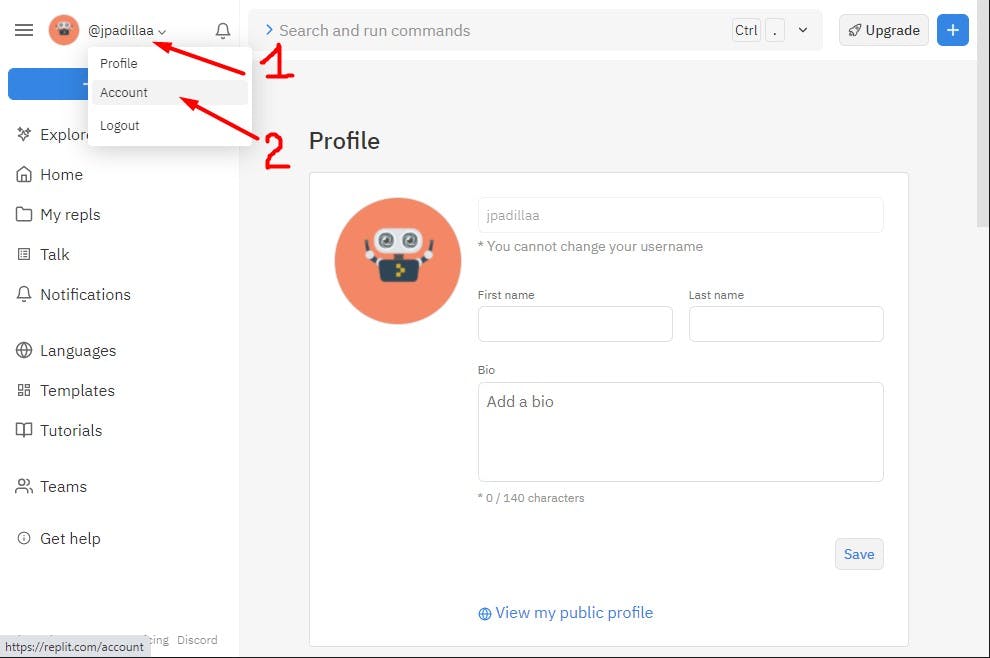Replit es un IDE en línea (integrated development environment). Replit facilita escribir código y construir aplicaciones en diferentes lenguajes de programación utilizando solo un navegador web.
Para crear una cuenta en replit, ingrese a la url: https://replit.com/
Presione el boton Sign UP ubicada esquina superior derecha.
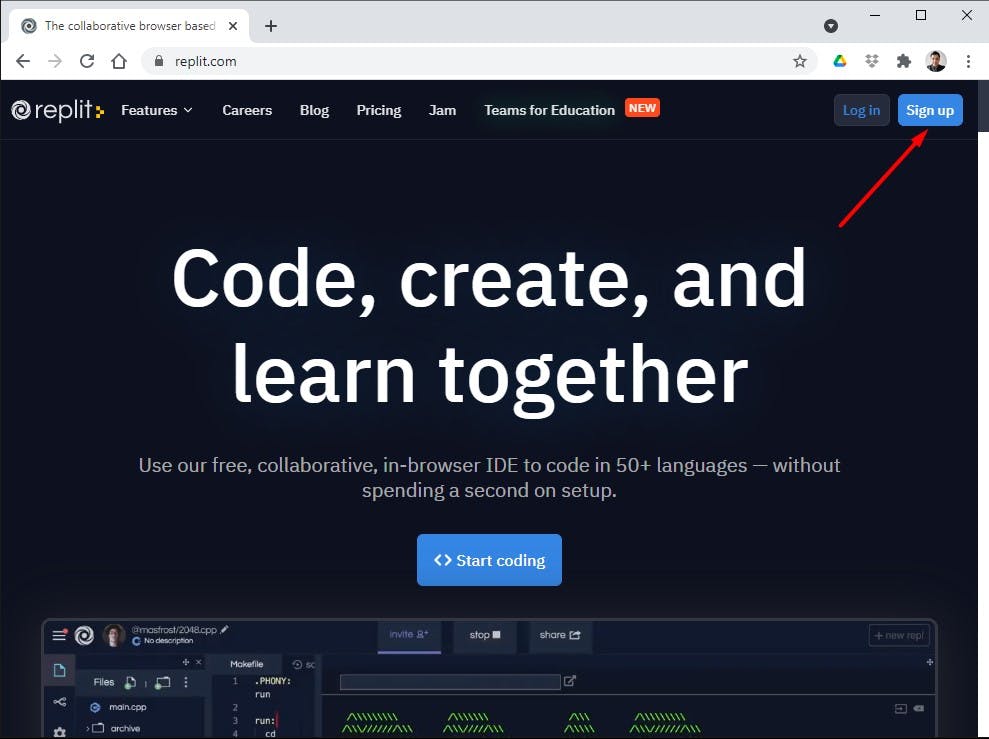
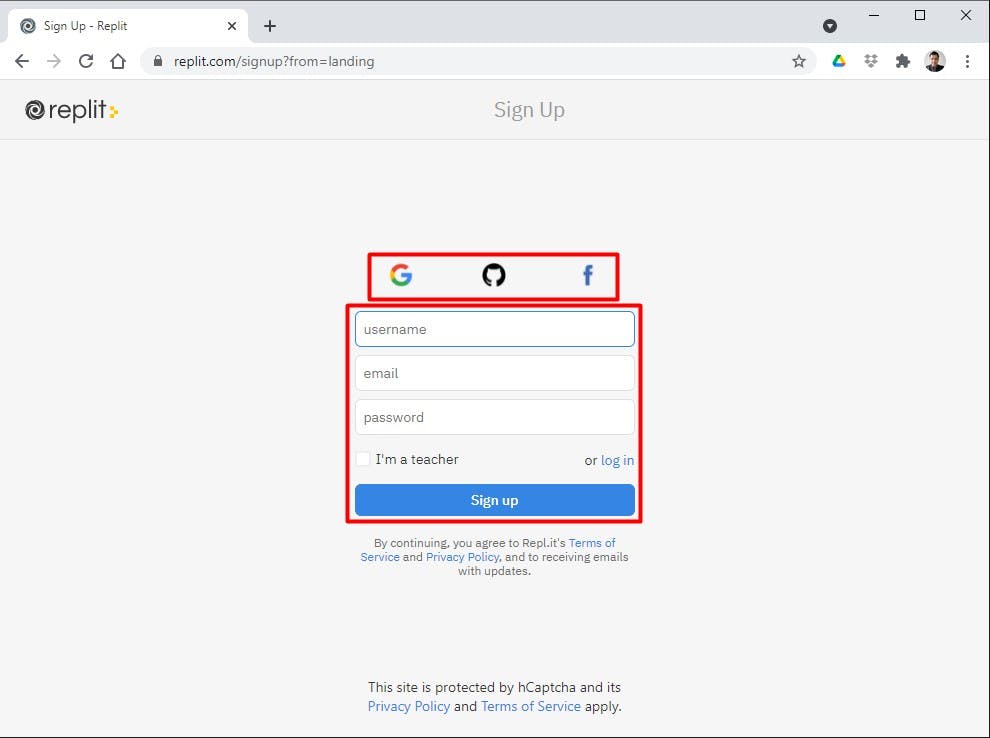
- Podrás crear una cuenta en replit, complete el formulario de registro o utilice directamente una cuenta Google o una cuenta de Github.
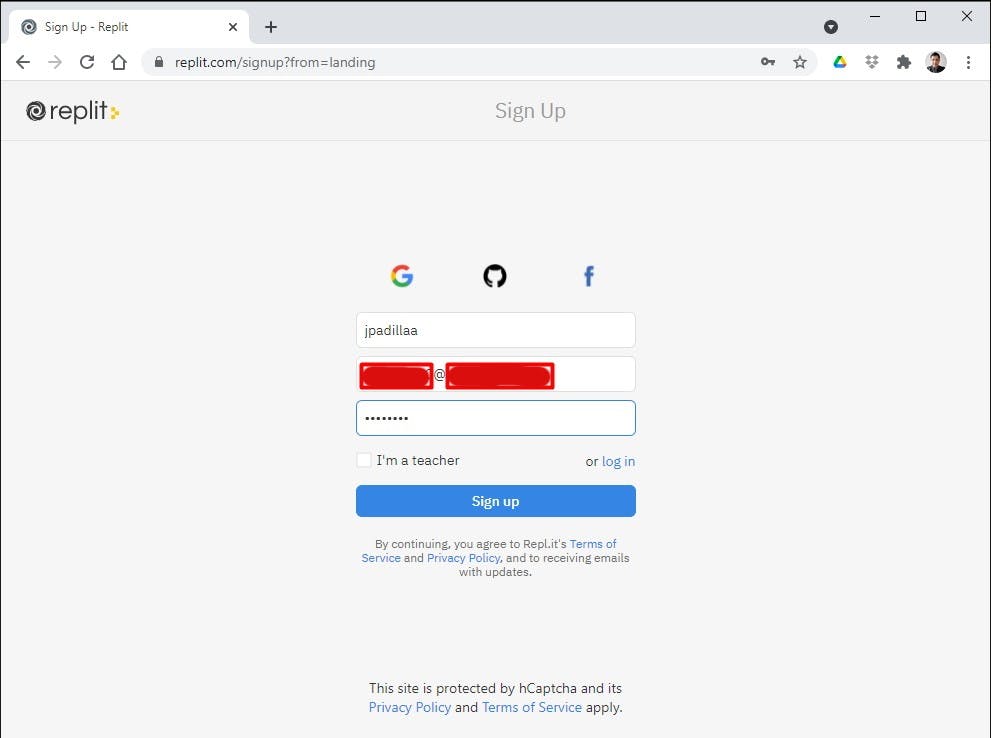
- Como puede observar el registro es simple, replit le indicara que para confirmar su cuenta de correo debe ingresar a su buzón y acceder al enlace de confirmación, esto solo aplica para el mecanismo de registro manual y no para el mecanismo de integración por Google o una cuenta de Github.
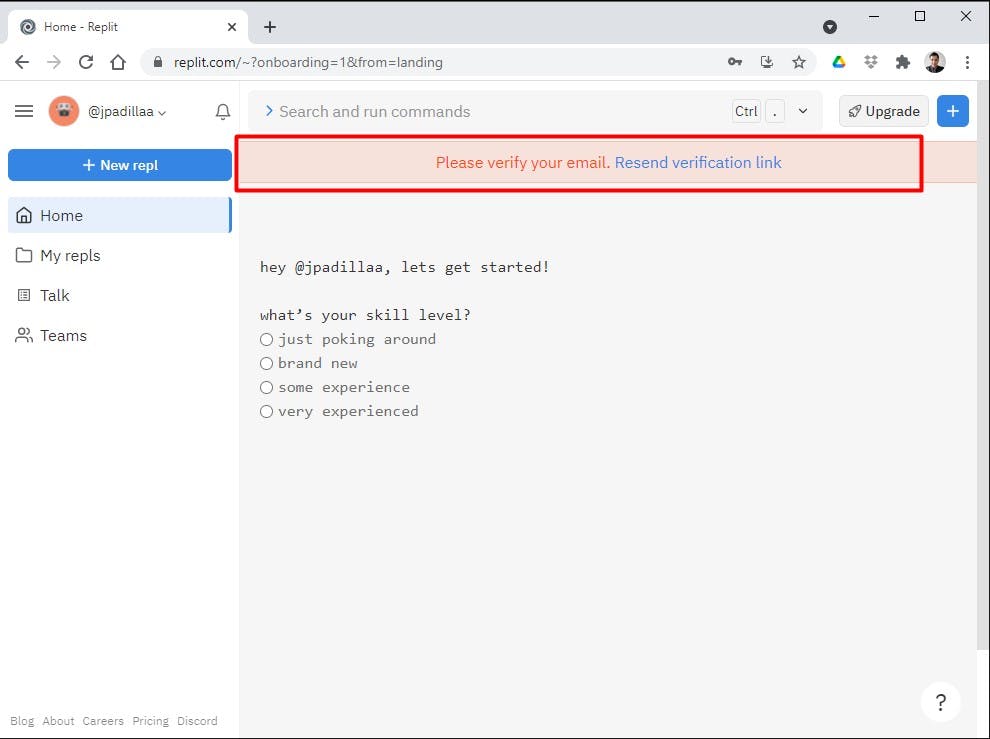
- Recibirá un correo similar al presentado a continuación. Ingrese al enlace que incluye el mensaje.
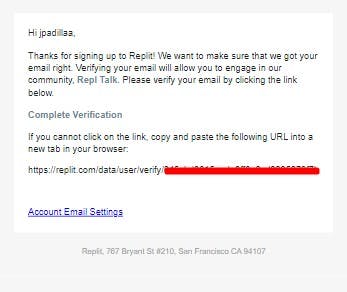
- Luego de validar la cuenta de correo, puede confirmar en la pantalla de replit que ya no tiene ninguna tarea pendiente.
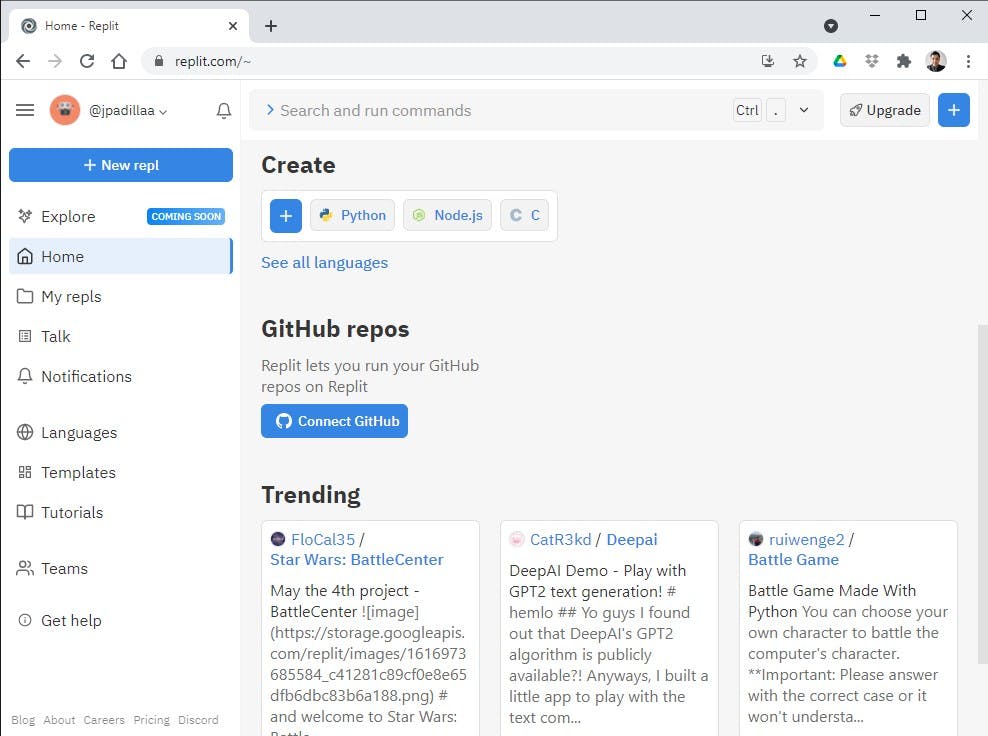
- Para arrancar con replit, en la sección Create seleccione el lenguaje de su preferencia o presione el botón New repl.
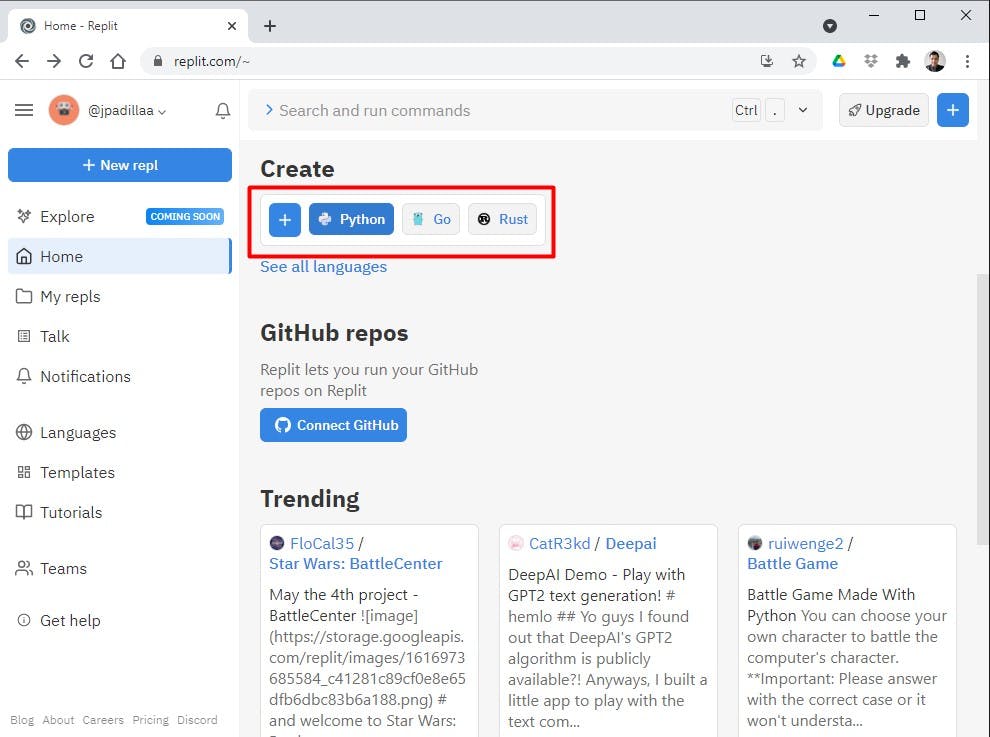
- Para efectos de este ejercicio selecciones Python, asígnele un nombre al proyecto (no es necesario especificar la extensión) y presione el botón Create repl.
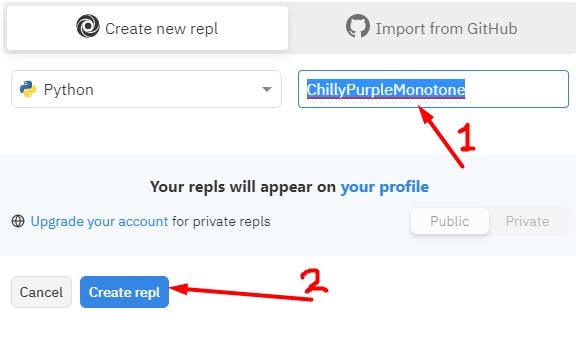
Como puede observar ya tiene creado un ambiente de trabajo:
- Con el botón + puede crear el conjunto de archivos adicionales que requiere su proyecto.
- En este capo puede ver todos los archivos de su proyecto con sus respectivas extensiones. Para este ejemplo tenemos un solo archivo llamado main.py. Replit siempre asigna el nombre main al archivo principal de un proyecto, asignando la extensión según el lenguaje de programación.
- Este corresponde al editor de texto para su Código.
- Corresponde a una terminal o un shell donde puede validar el resultado de la ejecución de su Código.
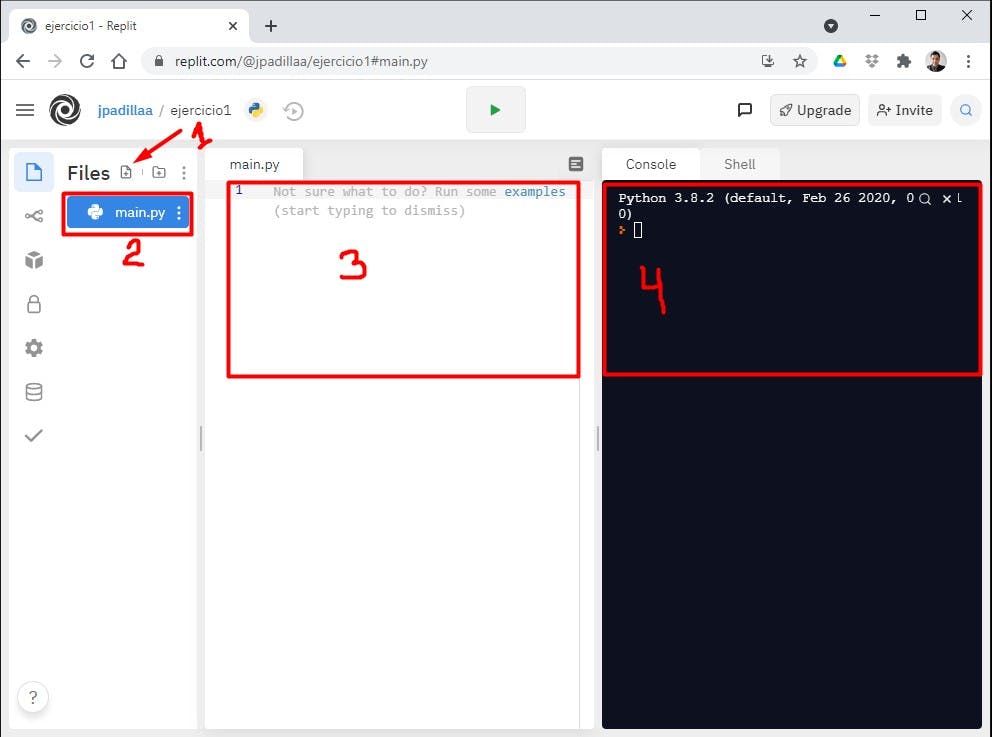
- Escriba este pequeño bloque de código
print('Na Na Na Na')
print('Na Na Na Na')
print('Na Na Na Na')
print('Na Na Na Na')
print('Replit + Python')
- Presione el botón de ejecución en la parte superior de la ventana (triangulo verde).
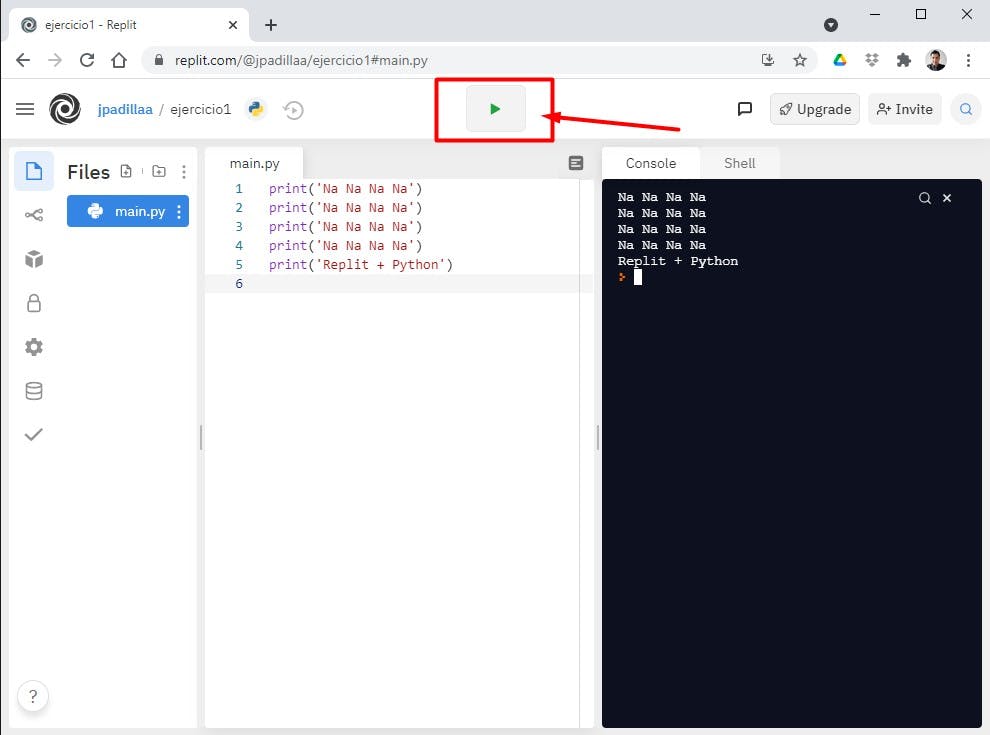
- Creemos un segundo programa en un lenguaje de programación diferente. Presione el botón New repl, seleccione como lenguaje Go y asígnele un nombre al proyecto y presione el botón Create repl.
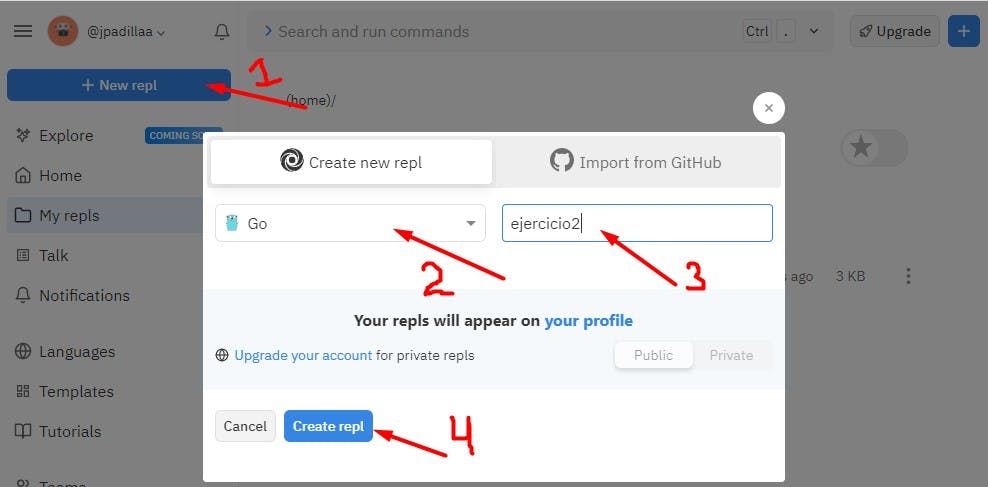
- Escriba este pequeño bloque de código
package main
import "fmt"
func main() {
fmt.Println("-> Replit + Go")
}
- Presione el botón de ejecución en la parte superior de la ventana (triangulo verde).
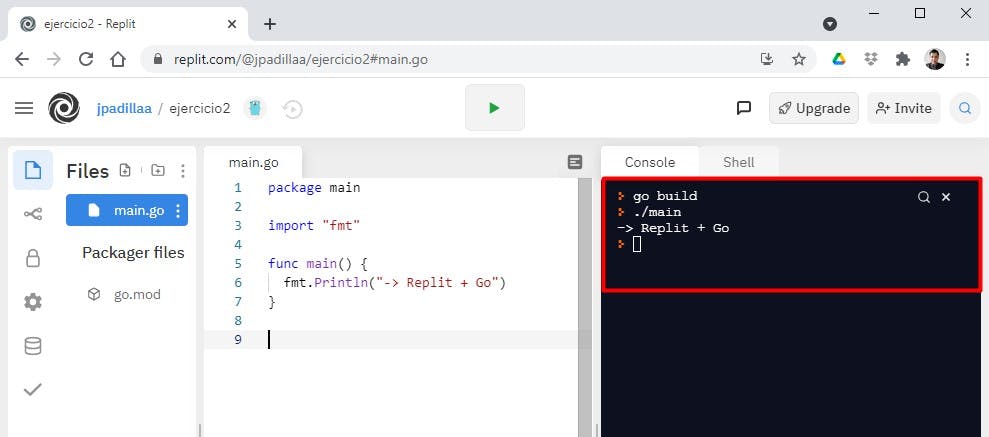
Para visualizar sus proyectos, presione el botón menú principal e ingrese a la opción My repls.
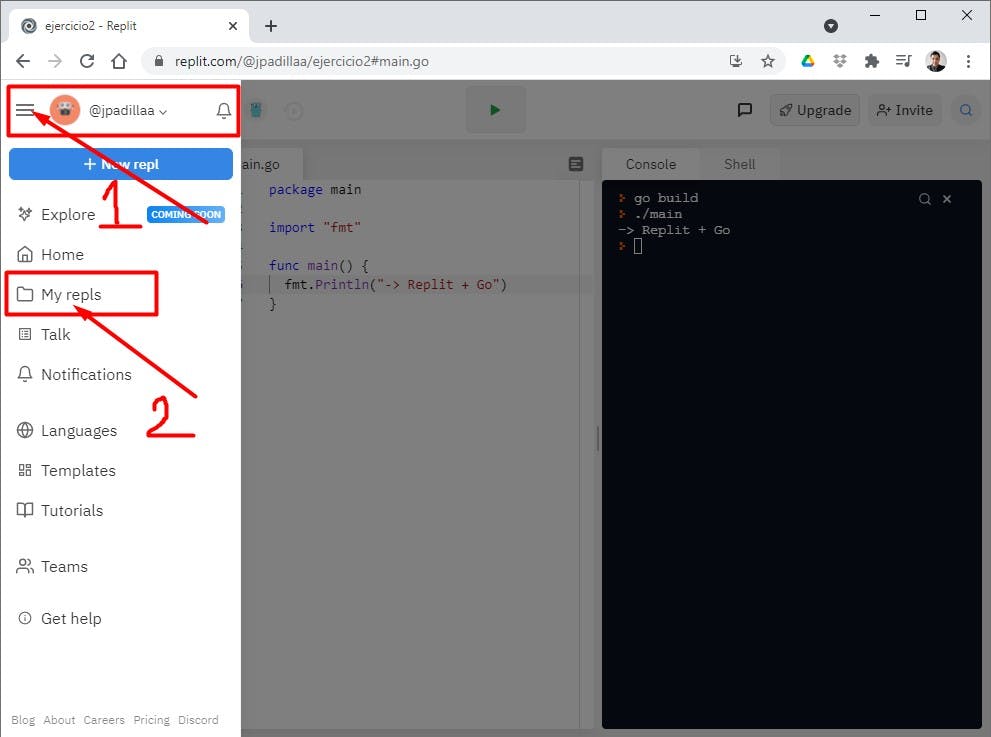
Para una mejor organización de sus proyectos puede crear directorios en replit.
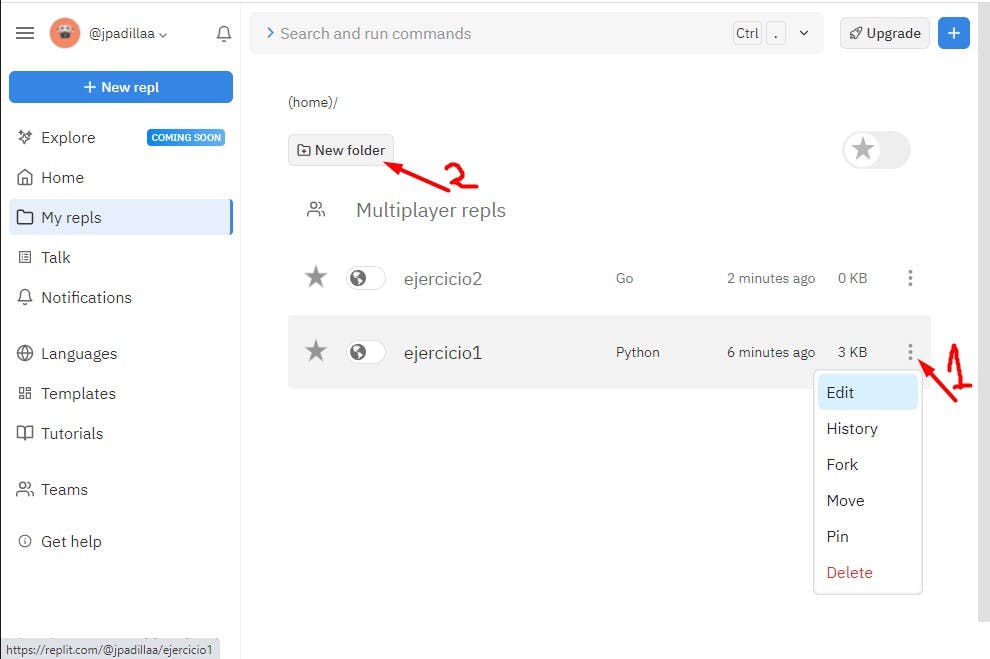
Finalmente, sobre el su nombre de usuario puede editar y ajustar su perfil en replit.